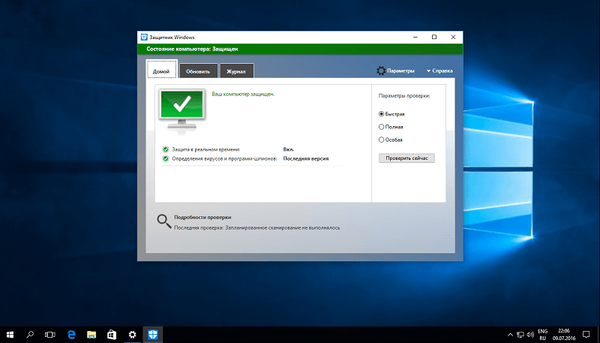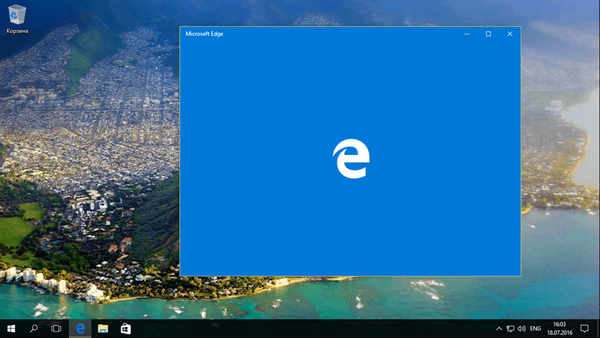V operačnom systéme Windows sú oddielom pevného disku priradené konkrétne písmená jednotiek. Systém Windows priraďuje písmená jednotiek automaticky podľa anglického abecedného poradia.
V tomto článku zvážime, ako v prípade potreby zmeniť písmeno jednotky. Počítač môže mať jeden alebo viac pevných diskov, každý pevný disk môže mať niekoľko oddielov (diskov), ktoré majú rôzne písmená jednotiek.
obsah:- Prečo v počítači zmeniť písmeno jednotky (oblasť)
- Ako zmeniť písmeno jednotky v správe diskov
- Závery článku
Na pohodlnejšie používanie počítača sa vytvoria ďalšie logické oddiely. Pri inštalácii systému Windows je operačný systém nainštalovaný na jednotke „C“. Počas inštalácie systému alebo neskôr môžete na pevnom disku vytvoriť ďalšie oddiely.
Prečo v počítači zmeniť písmeno jednotky (oblasť)
Na čo je to? Aby sa systém oddelil od ostatných údajov. Operačný systém s pridruženými údajmi je umiestnený na jednotke „C“ a užívateľské súbory (hudba, videá, dokumenty atď.) Sú uložené na inom oddiele na pevnom disku. To uľahčuje prístup k správnym údajom v dôsledku zrozumiteľnejšej štruktúry úložiska, ako aj v prípade zlyhania operačného systému..
Po preinštalovaní operačného systému sa všetky informácie na jednotke „C“ stratia a údaje na iných jednotkách sa uložia.
Pre pohodlnejšie použitie Prieskumníka som musel zmeniť písmeno jednotky. V mojom počítači sú nainštalované dva pevné disky. Systém Windows bol nainštalovaný na prvý pevný disk (Lokálne jednotky „C“ a „D“) (jednotka „C“) a na druhý pevný disk (teraz - Lokálny disk „E“) bol operačný systém nainštalovaný pred aktualizáciou počítača. Druhý pevný disk sa teraz používa na ukladanie údajov.
Tento pevný disk bol rozdelený na dva oddiely (disky) „E“ a „F“. Teraz na tomto pevnom disku nemusím mať niekoľko oddielov, pretože sa úplne používa iba na ukladanie údajov. Takže som spojil tieto dve sekcie do jednej („E“).
Písmeno jednotky „F“ sa uvoľnilo a keďže jednotka DVD mala písmeno „L“, po pripojení externého pevného disku alebo jednotky USB flash dostala externá jednotka písmeno „F“ a objavila sa v Prieskumníkovi pred jednotkou, čo spôsobilo určité nepríjemnosti v vnímanie. Je to logickejšie urobiť: najprv sa zobrazia pevné disky, potom jednotka a potom sa namapujú jednotky. Preto som potreboval priradiť disku iný disk (DVD).
Môže vás zaujímať aj:- Ako skryť diskový oddiel vo Windows - 4 spôsoby
- Ako preniesť dokumenty, súbory na stiahnutie, pracovnú plochu na iný disk - 3 spôsoby
Na tomto obrázku má jednotka DVD RW písmeno jednotky „L“ a je potrebné priradiť písmeno jednotky „F“, za ktorým nasleduje abecedne písmeno „E“. Externý pevný disk pod písmenom „M“ je neustále pripojený k počítaču.

Ako zmeniť písmeno jednotky v správe diskov
V tomto príklade vám poviem, ako zmeniť písmeno jednotky Windows pomocou príkladu operačného systému Windows 10. Úplne rovnakým spôsobom môžete zmeniť písmeno jednotky Windows 7, Windows 8, Windows 8.1.
Ak chcete zmeniť písmeno jednotky, musíte zadať modul Správa diskov. Pravým tlačidlom myši kliknite na tlačidlo „Štart“ a potom kliknite na položku „Správa diskov“..

Potom sa otvorí okno „Správa diskov“, v ktorom sa zobrazia všetky disky pripojené k počítaču. Musím zmeniť písmeno jednotky, takže prejdem naspodok. Jednotka CD-ROM je teraz prázdna, takže sa jej veľkosť nezobrazí v pomocnom okne.

Potom kliknite na jednotku, pre ktorú chcete premenovať písmeno jednotky. V kontextovej ponuke vyberte možnosť „Zmeniť písmeno alebo cestu jednotky ...“.

V ďalšom okne kliknite na odkaz „Zmeniť ...“.

Vedľa položky „Priradiť písmeno jednotky (A-Z) vyberte ľubovoľné voľné písmeno. Musím priradiť jednotke písmeno„ F “, takže som toto písmeno vybral.

Vo výstražnom okne kliknite na tlačidlo „Áno“.

To je ono, teraz po otvorení Prieskumníka uvidíte, že došlo k zmene písmena jednotky.

Závery článku
V prípade potreby môžete zmeniť písmeno jednotky v systéme Windows 10, Windows 8, Windows 7 pre jednotky určené na ukladanie údajov. Nemeňte písmeno jednotky s nainštalovaným operačným systémom alebo jednotku s nainštalovanými programami.
Súvisiace publikácie:- Ako zmeniť ikonu (ikonu) disku alebo jednotky Flash
- Ako zmeniť veľkosť ikon pracovnej plochy systému Windows
- 7 spôsobov, ako obnoviť asociácie súborov v systéme Windows
- Spúšťacia jednotka USB Flash so systémom Windows 10
- Ako naformátovať USB flash disk v NTFS na Windows